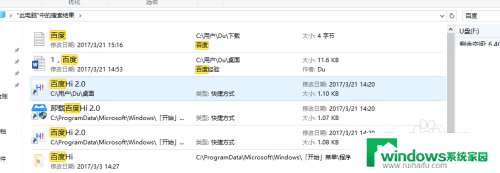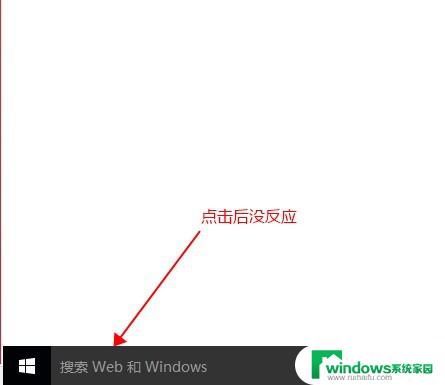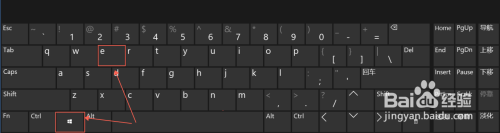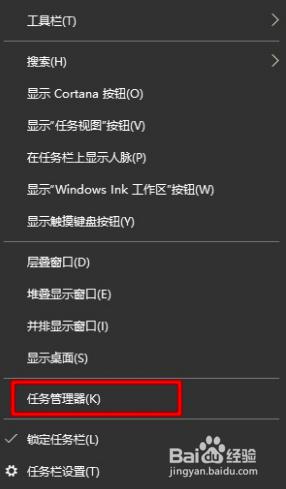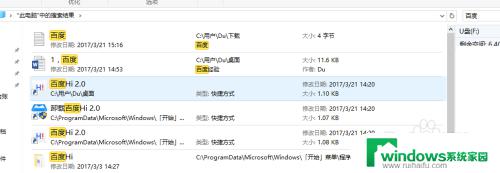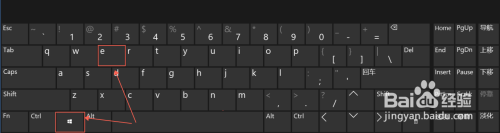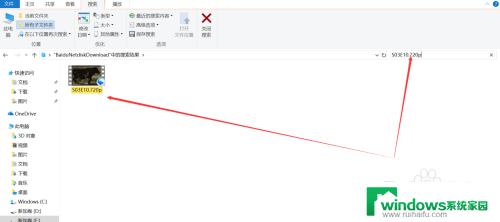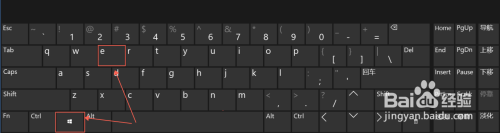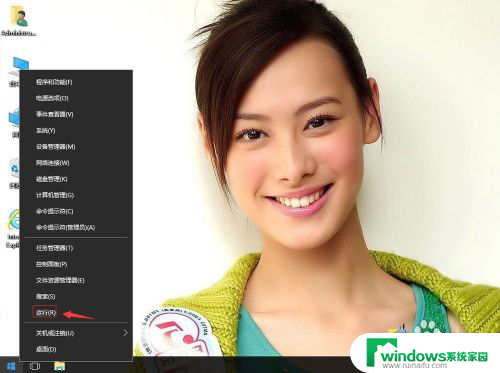win10怎么进行本机搜索 win10本地文件搜索方法
更新时间:2023-06-24 15:48:11作者:yang
win10怎么进行本机搜索,在日常使用电脑的过程中,我们经常需要查找本地文件,Win10作为目前非常流行的操作系统之一,本身就有非常便捷的搜索功能。通过搜索栏,我们可以快速搜索到本机中的各种文件。本文将介绍如何进行Win10本机搜索,帮助你更快地找到所需文件。
具体步骤:
1.首先,我们打开电脑进入桌面后。我们点击桌面上的“此电脑”(所有的文件都在此电脑上存着)。

2.当我们不知道文件在哪个盘符下的时候,我们可以选择打开“此电脑”右上角的搜索。
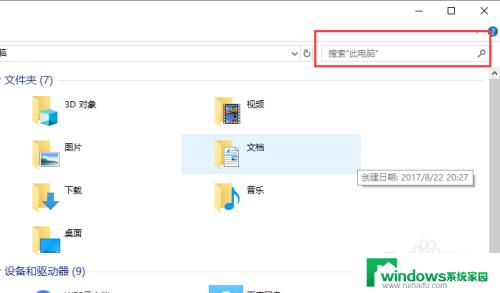
3.我们输入文件名(win10系统下是支持模糊查找的),这时就会自动搜索。如图
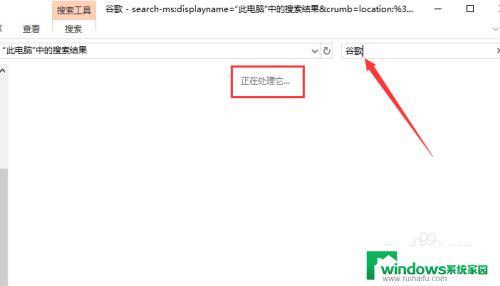
4.经过查找后,就会找出本地所有含此文字的所有文件或文件夹。如图
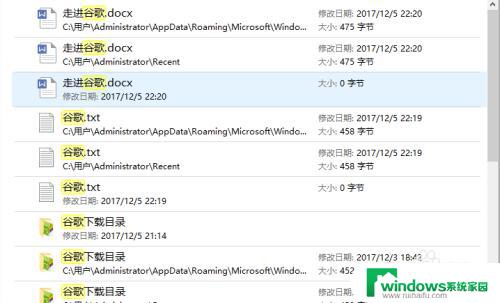
5.还有一种情况是我们知道在哪个盘符下面,那我们就打开哪个盘符。直接在右上角搜索框中输入文件名。
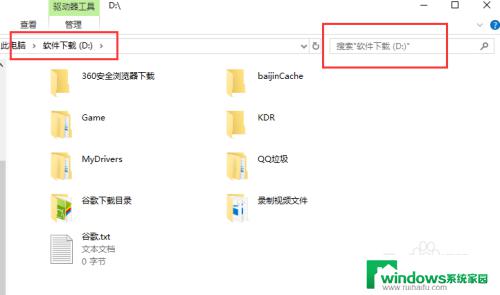
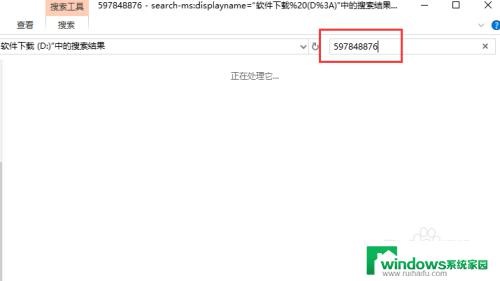
6.像这样搜索出来就都是在D盘下的文件,也可以说成是指定某个盘符。
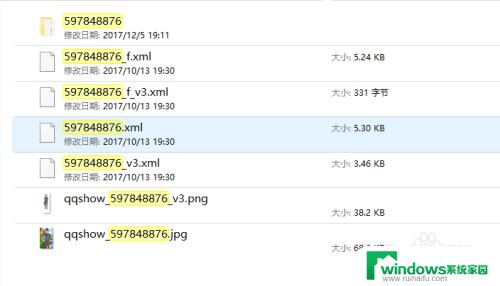
以上就是如何在Windows 10中进行本机搜索的全部内容,如果你遇到这种情况,可以按照小编的步骤来解决,非常简单快速。